
Win11のバックアップ用に
シリコンパワーSSDと
リンク
YottamasterのSSDケースを購入したので
リンク
そのレビューです!
M.2も価格が下がってきたので嬉しい😆
Yottamaster M.2 SSDケース [DF3-C3]外観チェック


これを選んだのはスペックも良くて
外観が好みすぎる...!!
外観が好みすぎる...!!

ネットの画像どおりかっちょ良くて安心。
傷等もなくホッとした。
傷等もなくホッとした。


表面の透明の所はプラかアクリルっぽくて
裏面の黒はアルミか何か。 放熱が大事!!
質感はめちゃめちゃ良い!
裏面の黒はアルミか何か。 放熱が大事!!
質感はめちゃめちゃ良い!

幅は1cmくらい

USB-Cポートが一つ。
右側の10の白プリントいらなくない??
右側の10の白プリントいらなくない??

反対側はネジと光る用の穴。
読み込み時青にピカピカ光ります。
読み込み時青にピカピカ光ります。

付属品は
- 説明書二つ(日本語なし)
- USB-A to USB-Cケーブル
- USB-C-to USB-Cケーブル
- +ドライバー(3.0x30mm)
- 予備のネジとSSD固定ゴム
- 放熱テープ
ケーブル短いけど二つもついてるし
ドライバーも割りとちゃんとしたやつなので嬉しい。
日本語の説明書はないけど。
シリコンパワーSSD M.2 2280 P34A60シリーズ

Win内蔵が500GBだったので
512GBにしました。6000円強。やす。
512GBにしました。6000円強。やす。
ケースに入れていく

とりあえずネジ、外してみました。
ネジとかない物が良かったけどしゃーない。
ネジとかない物が良かったけどしゃーない。

ネジ取った後、ケースの上部が→スライド→
できるようになります。
できるようになります。

蓋が取れまして

中の基盤は逆さにすれば
ぽろっと取れました。
ぽろっと取れました。

あとはこの基盤にシリコンパワー!!
を挿して元に戻すだけ。
を挿して元に戻すだけ。

挿し方は斜め。
最初は不安だよね。
このままだと斜めのまんまなので
最初は不安だよね。
このままだと斜めのまんまなので

付属品の黒いゴムを一つ取り出して

浮かないように抑えてもらいます。

仕上げに放熱テープを貼りまして(意味あるのかな
蓋します。
蓋します。

表面の透明のところにも
うっすら保護テープがあるのでそれも剥がしてもらって
完了!
うっすら保護テープがあるのでそれも剥がしてもらって
完了!

繋いでみると表面からでも
少し光ってるのが見えました。控えめでGOOD
少し光ってるのが見えました。控えめでGOOD
繋いでいく

無事認識もしてくれて
フォーマット完了。
フォーマット完了。

読込:最大2200MB/s、書込:最大1600MB/sらしいけど
これは最大値だし、使用環境でも大きく影響する。
十分十分。
これは最大値だし、使用環境でも大きく影響する。
十分十分。

通常は40度以下。
書き読みテスト時は60度手前まで上昇。
手で触ってもなかなかの熱さだったけど
どれもこんなもんらしい。
放熱テープに頑張ってもらおう(白目
書き読みテスト時は60度手前まで上昇。
手で触ってもなかなかの熱さだったけど
どれもこんなもんらしい。
放熱テープに頑張ってもらおう(白目
リンク
リンク


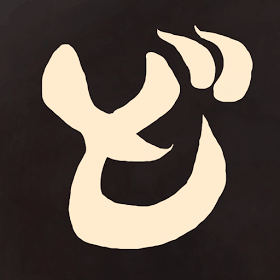










どさんこです!